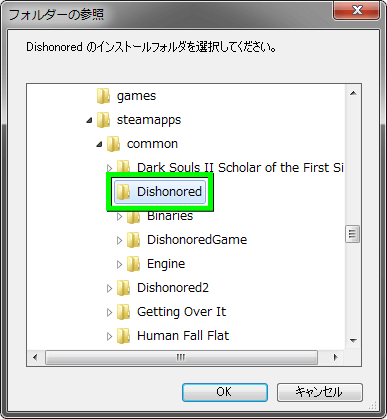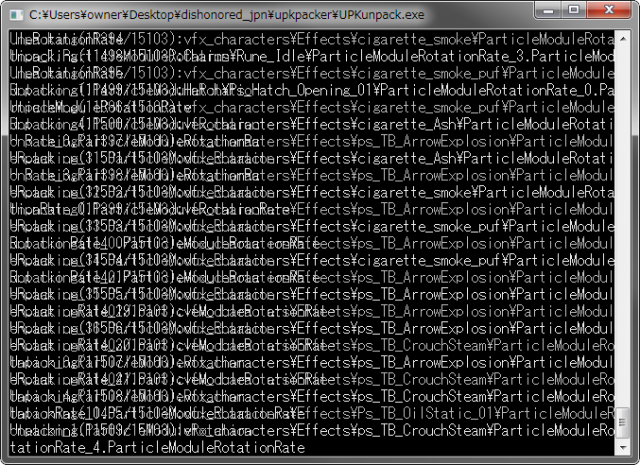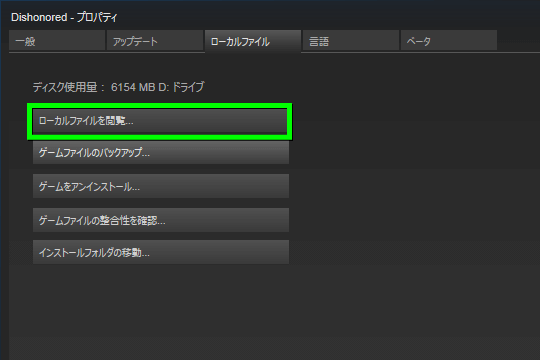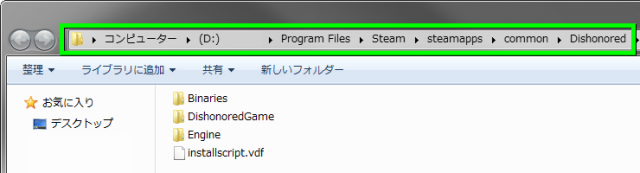2012年のゲームオブザイヤーに輝いた、ステルス・アクションゲームのDishonored。
今回の記事では本来日本語が用意されていない、Steam版を日本語化する方法を解説します。
Dishonoredとは?
女王暗殺の濡れ衣を着せられた主人公が、復讐劇を繰り広げるアクションゲームです。
多数のガジェットや超常能力を用いて、様々なルートからミッションを進行することができます。
Dishonoredの最大の特徴はプレイスタイルの幅の広さにあり、プレイヤーの思うままに操作可能。
しかしプレイヤーの選択が、舞台であるダンウォールの将来を左右することを忘れてはなりません。
シネマティック・トレイラー
日本語化ファイルのダウンロード
※日本語化および外部ファイルの使用は、自己責任においてお願いします。
Dishonoredを日本語化する方法は、大きく分けて2種類の方法があります。
1つ目の別の変換済みファイルをダウンロードする方法は、ファイルの変換が必要ありません。
しかしダウンロードするファイルが大きく、主なダウンロード先はリンク切れにもなっています。
そのため今回は、Dishonoredのファイルを直接変換して日本語化する方法を紹介します。
それではまず、下のボタンから「dishonored_jpn.rar」をダウンロードします。
ダウンロードした「dishonored_jpn.rar」を解凍します。
解凍した「dishonored_jpn」を開きます。
日本語化の方法
dishonored_jpnフォルダ内部にある「Dishonored 日本語化.vbs」を実行します。
Dishonoredのインストールフォルダを指定します。
通常は「C:\Program Files\Steam\steamapps\common\Dishonored」にあるでしょう。
高速でファイルの変換がありますから、しばらく待ちます。
パソコンの性能にもよりますが、変換完了まで1時間以上かかる場合もあるようです。
Dishonoredのインストールフォルダについて
Dishonoredのインストールフォルダが見当たらない場合は「Steam」を起動します。
Dishonoredを「右クリック」して「プロパティ」を選択します。
「ローカルファイルタブ」にある「ローカルファイルを閲覧」を選択します。
Dishonoredのインストールフォルダが開いたら、位置を確認します。